Modifiez le mot de passe du plug-in VMware SnapCenter à partir de la console de maintenance
 Suggérer des modifications
Suggérer des modifications


Si vous ne connaissez pas le mot de passe d'administration de l'interface graphique de gestion SnapCenter Plug-in pour VMware vSphere, vous pouvez définir un nouveau mot de passe à partir de la console de maintenance.
Avant d'arrêter et de redémarrer le plug-in SnapCenter pour le service VMware vSphere, vous devez interrompre l'ensemble des planifications.
Vous devez utiliser la valeur par défaut “maint” comme nom d'utilisateur et “admin123” Comme mot de passe pour vous connecter à la console de maintenance du plug-in SnapCenter VMware.
-
Dans le client web VMware vSphere, sélectionnez la machine virtuelle sur laquelle se trouve le plug-in SnapCenter VMware.
-
Cliquez avec le bouton droit de la souris sur la VM, puis dans l'onglet Résumé de l'appliance virtuelle, cliquez sur lancer la console distante pour ouvrir une fenêtre de la console de maintenance.
Les paramètres par défaut de connexion pour la console de maintenance du plug-in SnapCenter VMware sont les suivants :
Nom d'utilisateur :
maint`Mot de passe : `admin123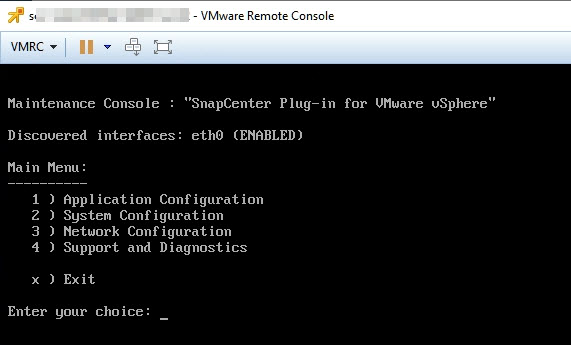
-
Entrez “1” pour Configuration de l’application.
-
Entrez “4” pour changer le nom d’utilisateur ou le mot de passe.
-
Saisissez le nouveau mot de passe.
Le service d'appliance virtuelle SnapCenter VMware est arrêté et redémarré.


